什么是自定义字段? #
自定义字段是您在默认字段之外创建的字段。如果您想收集有关联系人的其他信息,您需要创建一个自定义字段。您可以使用附加信息来进一步管理您的联系人并个性化您的活动。
如何创建自定义字段 #
1. 请从左侧导航工具栏中开始,然后转到 “联系人” –> “列表”部分。将鼠标移至您想要管理的列表上,点击最右侧的选项按钮,然后点击“概况”图标。
2. 在列表概况中显示已经创建的字段数量,自定义字段上方的数值,进入字段管理页面。
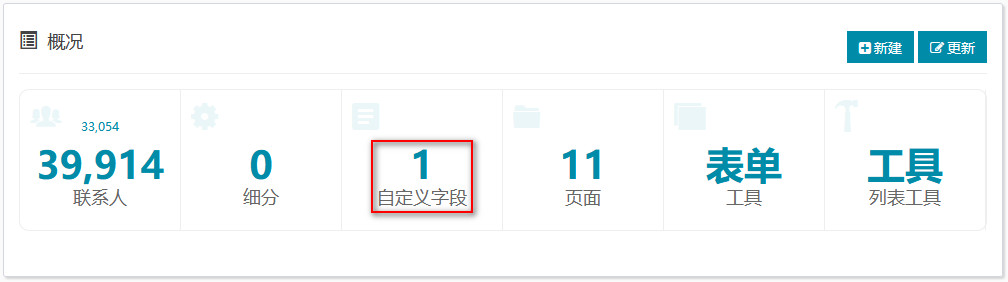
3. 选择要创建的自定义字段类型。您可以创建多种类型的自定义字段,例如 – 文本字段、下拉字段、多选字段、日期字段、日期时间字段或文本区域字段等,可用于不同目的。根据提示输入信息,然后点击 “保存更改” 按钮保存。
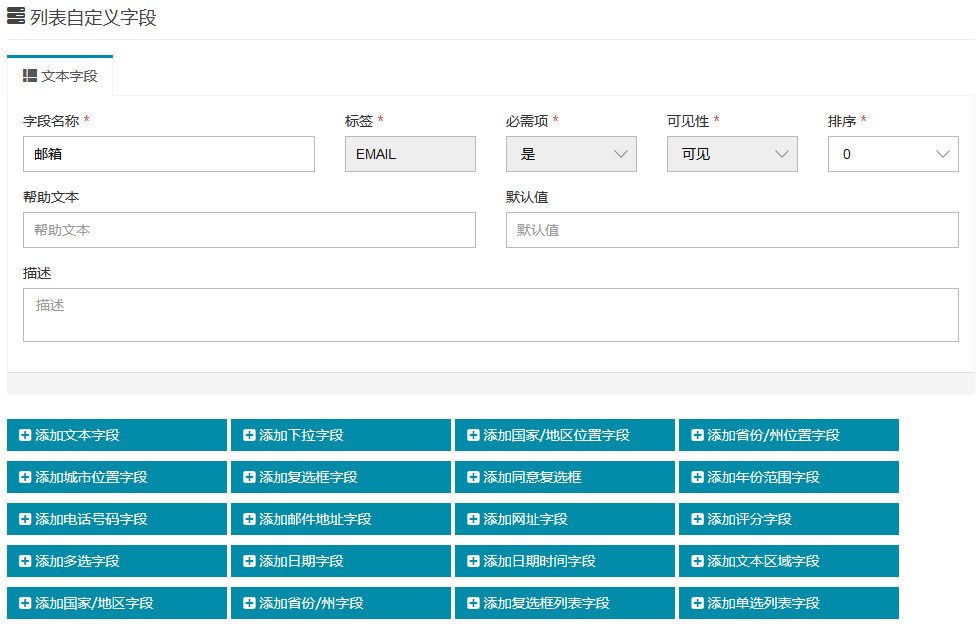
在每个字段属性中,您可以添加以下内容:
- 字段名称 – 字段标签是一个描述性名称,仅在平台内使用。
- 标签 – 自定义字段标签在列表标签中必须是唯一的。它必须以字母开头,以字母或数字结尾,并且仅包含字母数字字符和下划线,全部大写。该标签可以在您的模板中使用,例如:[TAGNAME]
- 必需项 – 是否必须填写此字段才能提交订阅表格。
- 可见性 – 隐藏字段不向联系人显示。隐藏字段常用于标记联系人属性。例如当联系人打开邮件,或点击电子邮件中的链接时更新字段的值,此时可以将字段设置为隐藏。
- 排序 – 确定表单中显示的字段的顺序。
- 帮助文本 – 如果您需要向联系人描述此字段。
- 默认值 – 如果此字段不是必填项并且您需要它的默认值。
如何在联系人列表中显示自定义字段 #
在列表联系人页面上管理联系人时,您可以看到联系人的电子邮件地址、IP地址、创建日期等。如果您希望将自定义字段中的数据显示在列表中,可以点击“隐藏/显示列”,然后勾选要显示的列并保存更改。
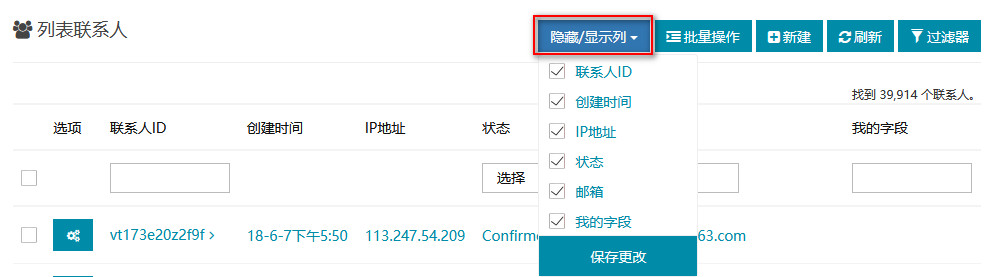
如何使用自定义字段创建细分 #
您可以使用自定义字段作为创建细分的条件。如需了解有关创建和使用细分的所有信息,请参阅如何使用细分。